NỘI DUNG (HIGHLIGHTS)
Cài đặt và thay đổi loa mặc định trên Windows 11: Như bạn có thể đã biết, Windows 11 có thể có nhiều tùy chọn đầu ra âm thanh khác nhau để lựa chọn. Cho dù có thiết bị nào được kết nối với nhau, chẳng hạn như loa, tai nghe hoặc các thiết bị khác, bạn có thể chuyển đổi giữa chúng và quyết định cái nào bạn muốn làm thiết bị mặc định của mình.

Cách cài đặt và thay đổi loa mặc định trên Windows 11
Điều này không liên quan đến việc cài đặt bất kỳ phần mềm của bên thứ ba nào hoặc tải xuống bất kỳ tiện ích bổ sung nào của Microsoft, vì vậy chỉ cần trang tùy chọn và bắt đầu:
# Cài đặt qua Settings
- Nhấn phím Windows + I để mở Settings. Chọn System, sau đó bấm vào Sound.
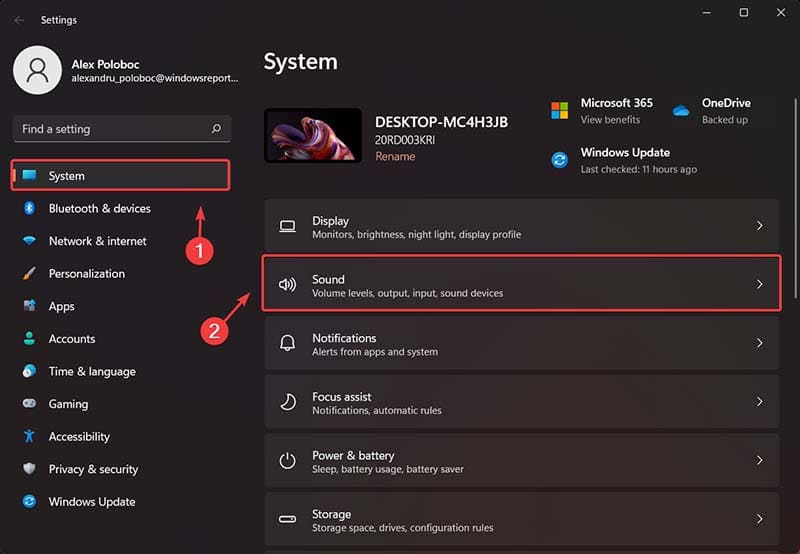
- Nhấp vào nút Choose where to play sound để mở rộng phần này.
- Nhấp vào thiết bị bạn muốn sử dụng làm mặc định, từ danh sách các thiết bị có sẵn.
- Thoát khỏi menu Settings và các thay đổi sẽ được áp dụng.
# Cài đặt không qua Settings
Chúng tôi muốn chỉ cho bạn rằng có một cách nhanh hơn để thực hiện những thay đổi này mà không cần phải đi qua Settings.
- Từ góc dưới cùng bên phải của thanh tác vụ, hãy nhấp vào nút Sound.

- Khi khay mở ra, hãy nhấp vào mũi tên nhỏ nằm bên cạnh điều khiển âm lượng.

- Chọn thiết bị đầu ra mặc định của bạn và đóng menu này
Kết luận
Kể từ bây giờ, khi nhu cầu thay đổi phương thức đầu ra mặc định của bạn cho âm thanh phát sinh, bạn sẽ sẵn sàng đối mặt với thử thách này và thực hiện nhiệm vụ này trong vòng chưa đầy một phút. Hy vọng cách cài đặt và thay đổi loa mặc định trên Windows 11 mà Blog thủ thuật máy tính f4vnn đã chia sẻ sẽ có ích với bạn. Chúc bạn thành công.
Bài Viết Cùng Chuyên MụcGame & Apk Mod Acapella Việt Nhạc DJ Liên Kết URL















